我們在玩遊戲的時候,可以為系統設定虛擬內存,來解決內存不足的情況。不過當玩家更新win11之後,就不知道怎麼設定虛擬記憶體了,其實我們只要進入系統關於的高階系統設定就可以了,下面就一起來看看吧。
1、首先,按鍵盤「win」按鍵,點選找到並進入「設定」頁面。
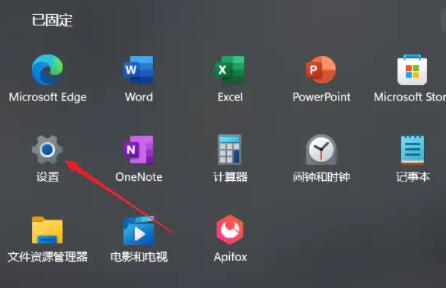
2、然後,在右邊的系統設定的下方選擇「關於」選項。
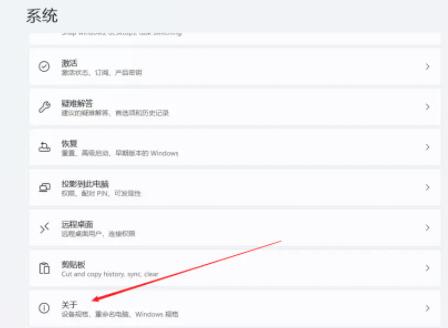
3、接著,在裡面找到相關連結中的「進階系統設定」選項。
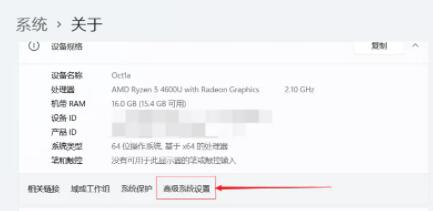
4、再在目前頁面的效能點選「設定」按鈕。
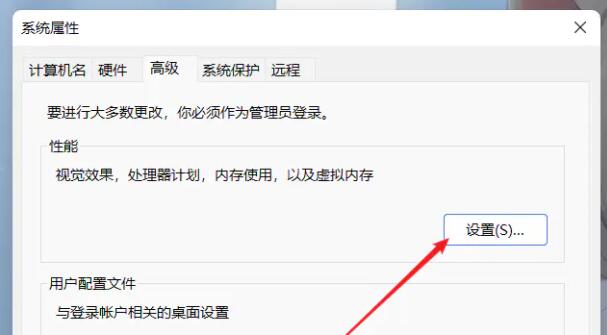
5、在跳轉後的頁面中,找到虛擬內存,點擊「更改」按鈕。
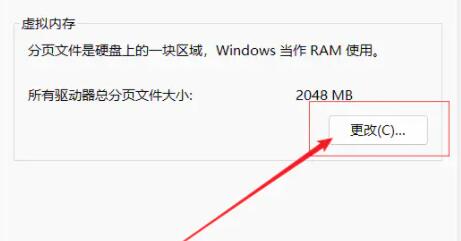
以上是如何配置Win11的虛擬記憶體設置的詳細內容。更多資訊請關注PHP中文網其他相關文章!




